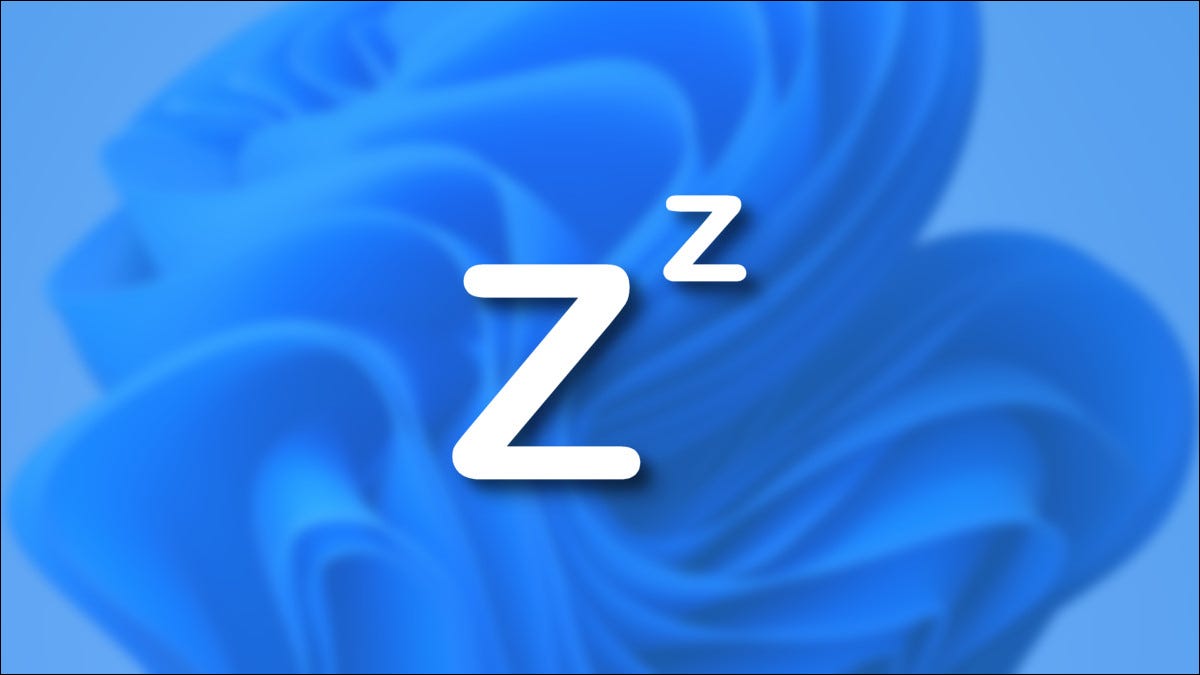
Es una gran idea poner su PC con Windows en suspensión cuando no la esté usando. Hay muchas maneras de hacerlo en Windows 10 u 11, pero le mostraremos algunas de las rutas más rápidas para dormir en ambas versiones de Windows.
Use una tecla o botón dedicado
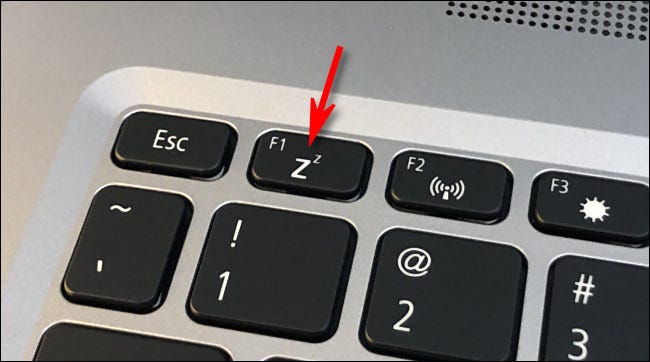
La mayoría de las PC y tabletas con Windows incluyen un botón de suspensión especial en algún lugar del cuerpo del dispositivo. Para encontrarlo, consulte la documentación de su dispositivo o busque una tecla del teclado que tenga una pequeña “Z” o un icono de luna. Si lo presiona, su PC se dormirá instantáneamente. Para reactivarlo más tarde, simplemente presione el botón de encendido, toque el trackpad o presione una tecla del teclado.
Usar una secuencia de teclado o un atajo
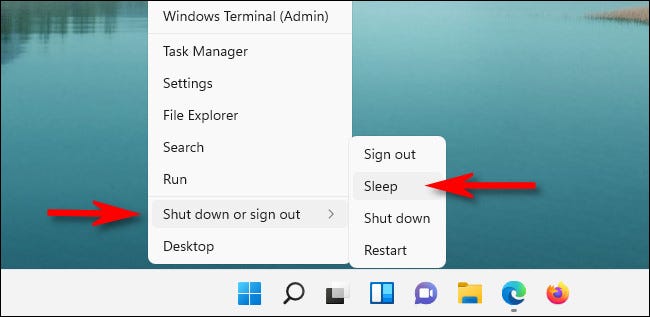
Si su PC o teclado no tiene un botón de suspensión dedicado (por ejemplo, algunas PC de escritorio no lo tienen), un lector llamado John G. nos recordó que puede usar una secuencia rápida de teclado para decir «luces apagadas» a su PC. .
Para hacerlo, primero presione Windows + X en su teclado (que abre el menú de Usuario avanzado ). Luego presione «U», luego «S». Su PC se irá a dormir al instante. Así que recuerda esto: Win+X, U, S.
Como alternativa, puede usar Microsoft PowerToys para asignar la función de suspensión a una tecla de su teclado que no use con mucha frecuencia (como Scroll Lock , por ejemplo). Para hacerlo, descargue PowerToys , abra el Administrador de teclado y asigne una tecla a «Dormir». Cuando lo presione, su PC se pospondrá instantáneamente.
Cierra tu tapa

Si está usando una computadora portátil o notebook, generalmente puede poner su PC en modo de suspensión rápidamente cerrando la tapa . Si pliega el monitor plegable en una posición cerrada, es probable que su computadora portátil se duerma automáticamente. Si no sucede, puede verificar su configuración y decidir qué sucede cuando cierra la tapa. ¡Felices sueños!


